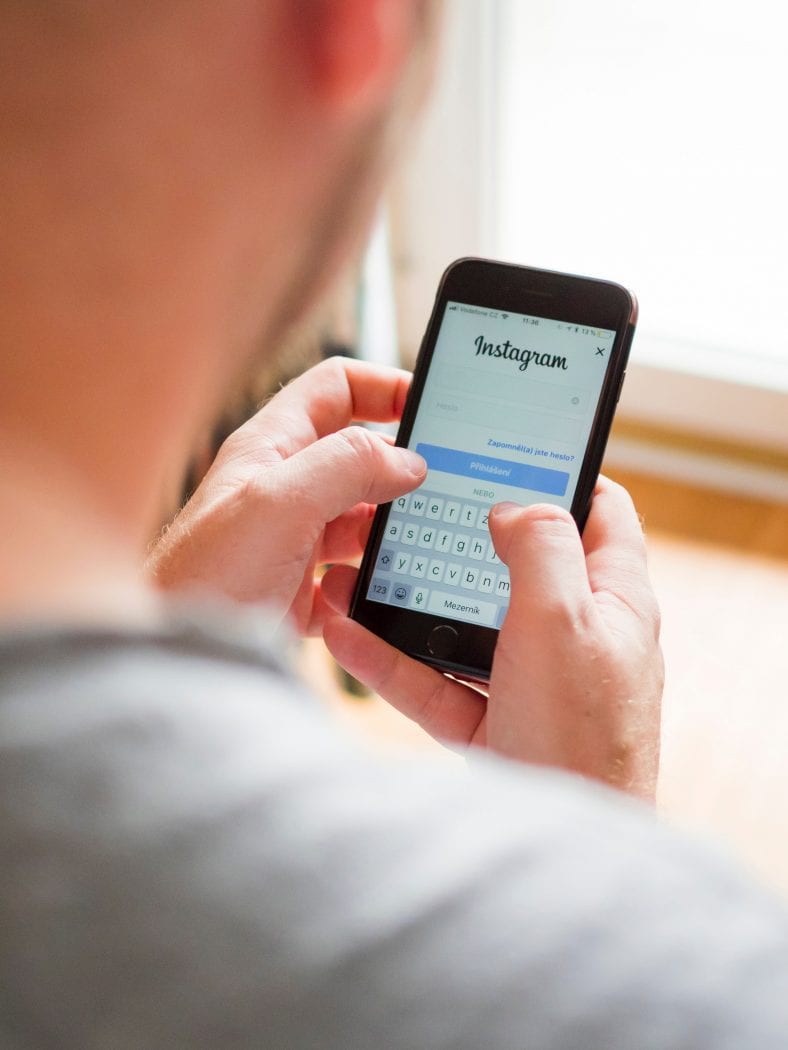låter dig Instagram Rensa din sökhistorik, vilket bidrar till att ändra typen av publikationer du ser i utforskningsavsnittet eller sidan.
Instagram är en av de mest populära sociala medierna och tillåter användare att dela foton och videor med sina vänner, kontakter och följare.
Du kan också följa användare eller skapare Instagram Andra och genom åren har Instagram också blivit en populär annonsplattform.
Så det visar för varje användare en sammanfattning baserat på de konton de följer, och det finns utforskningssidan, som kallas med detta namn som det heter på engelska utforska
Eller Utforska Plus kan användaren se inlägg relaterade till senaste sökningar, personer han följer och inlägg som han gillar och ogillar.
Om du vill återställa eller ändra din navigeringssida på Instagram Vi har sammanställt en steg-för-steg-guide om hur du gör just det.
Du kanske också är intresserad av: Tips och tricks för sociala nätverk på Instagram, var en Instagram -lärare و Hur man lägger till låtar till Instagram -berättelser
Så här återställer du utforskningssidan på Instagram:
-
Klicka på din profilikon längst ned till höger.
-
Klicka på menyikonen med tre punkter ovanför varandra högst upp till höger.
-
Längst ner ser du ett alternativ inställningar أوInställningar, Klicka på det.
-
Tryck sedan på الأمان أو Säkerhet.
-
inom data och historik أو Data och historik, bör du se ett alternativ sökhistorik أوSökhistorik, Klicka på det.
-
Här bör du se dina senaste sökningar och ett alternativ Rensa alla أو Rensa alla bredvid den ( Rensa sökhistorik أو Rensa sökhistorik på iOS). Klicka på Rensa alla أو Rensa alla.
-
Du får en fråga om du vill rensa din sökhistorik, tryck på Rensa alla أو Rensa alla.
-
Din sökhistorik bör rensas och utforskningssidan återställs till standard.
Påståendet säger att detta inte kan ångras och att du fortfarande kan se konton som du tidigare sökte efter som förslag.
Du kanske också är intresserad av att se: Lär dig om de bästa Instagram -trick och dolda funktioner som du bör använda و Hur laddar man ner Instagram -videor och berättelser? (för PC-, Android- och iOS -användare)
Så här ändrar du din utforskningssida på Instagram:
Du kan också redigera Utforska -sidan manuellt genom att individuellt välja de inlägg som du inte är intresserad av.
- Gå till Instagram -appen på Android أو iOS .
- Klicka på sökikonen i förstoringsglaset på den nedre raden.
- Välj ett jobb du inte gillar.
- Klicka på menyikonen med tre prickar för nämnda inlägg.
- Klicka på inte intresserad أو Inte intresserad Inlägget tas bort från flödet.
Vi hoppas att du kommer att hitta den här artikeln användbar för att hjälpa dig med hur du återställer, konfigurerar eller ändrar Utforska -sidan på Instagram.
Dela din åsikt med oss i kommentarerna.